이전 버전의 Windows를 사용하면 안 되는 이유

컴퓨터는 우리가 자주 교체하는 것이 아닙니다. 스마트폰의 수명은 약 2~3년인 경우가 많지만 컴퓨터의 수명은 5년 이상인 경우가 많습니다. 충분히 괜찮으면 처음 구입한 후 10년을 계속 사용할 수 있습니다. 그러나 많은 사람들은 또한 해당 하드웨어를 업데이트하지 않는 경향이 있습니다.
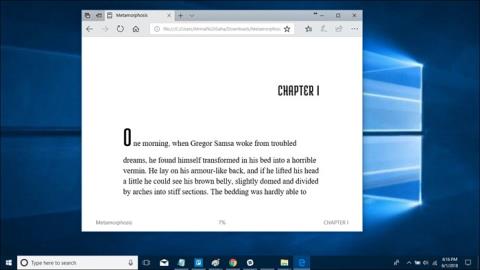
EPUB(Electronic Publication의 약자)는 널리 사용되는 전자책 형식입니다. 그리고 대부분의 전자책 리더는 기본적으로 EPUB 형식을 지원하지만(예: Kobo eReader 및 Apple의 iBooks 앱) Kindle이 지원하지 않고 Windows도 지원한다는 점은 유감입니다. 그렇다면 Windows 컴퓨터를 사용할 때 ePub을 읽는 방법과 다운로드할 ePub 리더는 무엇입니까? 알아 보자.
Windows용 ePub 리더
이 가이드는 컴퓨터나 랩톱에서 ePub을 읽고 기능이 뛰어난 멋진 도구를 찾고 있는 Windows 컴퓨터 소유자를 위한 것입니다. Windows용 ePub 리더는 부족하지 않지만 각각은 어떤 방식으로든 다릅니다. 다운로드 가능한 소프트웨어를 원하든 브라우저 플러그인을 원하든 내가 원하는 것이 있습니다.
참고: 일부 EPUB 파일은 DRM으로 보호되어 있어 함께 제공되는 특정 기기/앱에서만 열 수 있습니다. 따라서 다음 소프트웨어를 사용하여 ePub을 열 수 없는 경우 DRM을 확인하는 것이 좋습니다. 그렇게 말하고 시작합시다.
1. Microsoft Edge에서 ePub 파일 읽기(Windows 10)
Windows 10을 사용 중이고 새롭고 크게 개선된 Edge ��라우저를 사용하는 경우 Microsoft는 Windows 10 Creators Update에서 ePub 파일을 읽기 위한 기본 제공 솔루션을 제공합니다. Books(Hubs 아래에 있음)라는 이름이 지정되었으며 Edge 브라우저 내에서 작동하며 마켓플레이스와 함께 제공됩니다.
좋은 점은 추가 파일을 다운로드할 필요가 없고 검색 및 북마크와 같은 몇 가지 기본 기능이 함께 제공된다는 것입니다. Text-To-Speech 기능을 사용하여 ePub을 들을 수도 있지만 그게 전부입니다. 진행중인 작업입니다.
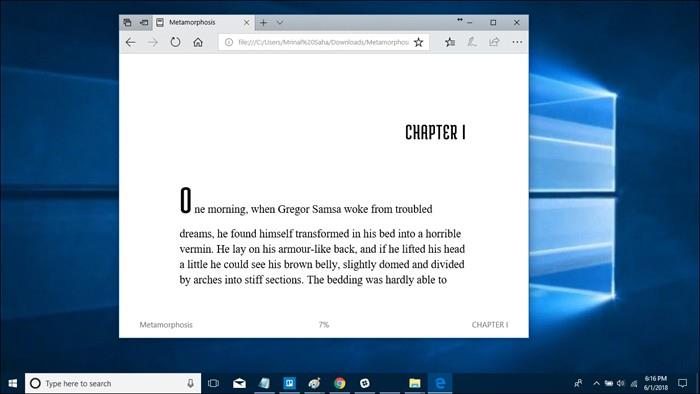
나쁜 소식은 패키지에 포함되어야 하는 주석 및 강조 표시와 같은 다른 기능이 많이 부족하다는 것입니다. 나는 이것을 제공할 뿐만 아니라 2페이지 보기, 파일 변환기 및 UI 사용자 정의와 같은 훨씬 더 나은 ePub 리더를 다룰 것입니다.
DRM이 없는 ePub 파일만 지원합니다.
2. 어도비 디지털 솔루션
Adobe는 사용자와 개발자가 문서 작업을 할 수 있는 솔루션을 만드는 것으로 유명합니다. Adobe에서 무료로 사용할 수 있는 ePub 리더가 있다는 것은 놀라운 일이 아닙니다. 사용자가 더 풍부한 독서 경험을 즐길 수 있도록 ePub 3에 대한 지원이 있습니다. ePub 3는 이를 위해 만들어졌습니다.
그것을 선호하는 사람들을 위해 오른쪽에서 왼쪽 읽기에 대한 지원이 있습니다. 이미지는 품질 손실이 없도록 동적으로 크기가 조정됩니다. 사람마다 모니터 크기가 다르기 때문에 이것은 중요합니다.
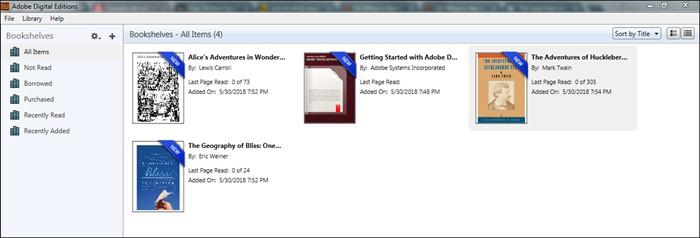
책갈피, 메모, 강조 표시 및 책장과 같은 모든 일반 기능을 찾았습니다. 마지막 하나는 전체 컬렉션을 깔끔하게 정리하는 데 도움이 되었습니다. 그런 다음 검색 기능을 사용하여 제목을 쉽게 찾을 수 있습니다.
Adobe Digital Editions를 사용하여 친구에게 책을 대여할 수 있으며 지역 도서관에서 일부를 빌릴 수도 있습니다. 이렇게 하면 더 많은 책에 액세스할 수 있습니다.
Adobe Reader를 다운로드할 때 나도 모르게 Norton Security Scan도 설치했습니다. Adobe를 신뢰하지만 어떤 종류의 면책 조항이 있으면 좋았을 것입니다. 쿨하지 않아.
Adobe 디지털 솔루션 다운로드 (무료)
3. 레디움
Readium은 오픈 소스 이니셔티브인 ReadiumJS를 기반으로 하는 Chrome 확장 프로그램입니다. Chrome 브라우저에서 바로 온라인 ePub을 읽을 수 있도록 제작되었습니다. 이것은 웹에서 ePub을 발견하고 파일을 컴퓨터에 다운로드하고 싶지 않을 때 유용합니다.
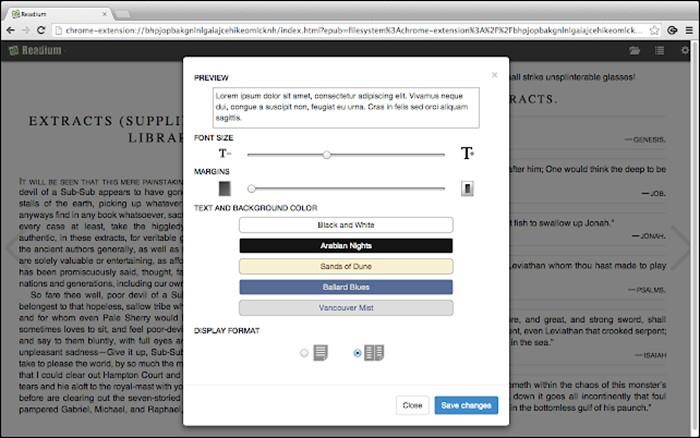
그러나 Readium이 할 수 있는 일은 이것만이 아닙니다. 시스템에 ePub이 있는 경우 Readium을 사용하여 ePub도 읽을 수 있습니다. 따라서 Readium은 Windows 사용자를 위한 훌륭한 온라인 ePub 리더 솔루션입니다. 프로젝트가 지속적으로 개발되고 있다는 사실이 그 원인에 도움이 됩니다.
낮에 읽는지 밤에 읽는지에 따라 글꼴 크기와 색상을 사용자 지정할 수 있으며 배경색도 변경할 수 있습니다. 그러나 Adobe와 같은 것과 비교할 수는 없습니다.
Readium 설치 (무료)
4. 깔끔한 리더
Readium은 브라우저 읽기에 이상적인 Chrome 확장 프로그램이지만 다른 브라우저는 어떻습니까? Neat Reader는 모든 ePub을 클라우드에 저장할 수 있는 교차 플랫폼 지원 고급 ePub 리더입니다. 이제 모든 Windows 컴퓨터의 모든 브라우저에서 액세스할 수 있습니다. Mac 및 Linux와 같은 다른 OS에서도 작동합니다.
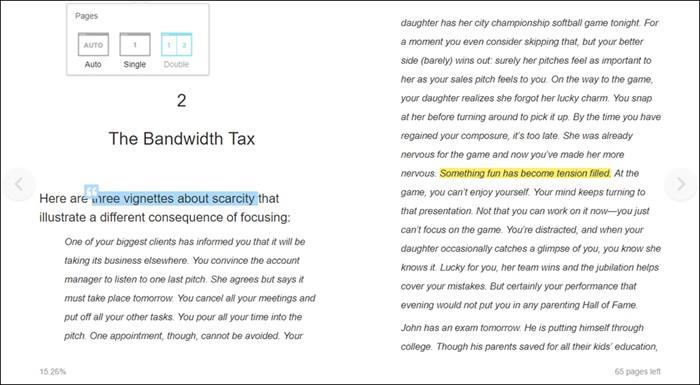
글꼴 유형, 크기, 색상 및 배경과 같은 일반적인 기능이 모두 있습니다. 또한 보고서를 읽는 데 도움이 될 수 있는 북마크와 메모를 작성할 수 있습니다. 읽기 선호도에 따라 단일 또는 이중 페이지를 선택하십시오. 나는 실제 책을 더 좋아해서 두 페이지를 더 읽는다.
무료 버전을 사용하면 최대 3개의 책을 관리하고 각 책에 5개의 메모를 작성할 수 있습니다. 클라우드 스토리지, 동기화 및 프리미엄 고객 지원을 제공하는 $19.99의 일회성 결제로 프리미엄 버전을 얻을 수 있습니다.
Neat Reader (프리미엄) 다운로드
5. 서지
이것은 Microsoft 자체에서 가져온 것입니다. Bibliovore는 클라우드 스토리지 및 동기화를 제공하기 위해 Microsoft의 OneDrive와 통합되는 eBook 리더 및 관리자입니다. 소프트웨어는 무료로 다운로드하여 사용할 수 있습니다.
책갈피, 주석, 읽기 모드, 글꼴 관리 및 테마가 함께 제공됩니다. 저는 Bibliovore를 사용하여 Adobe와 마찬가지로 온라인 라이브러리에서 ePub을 직접 다운로드할 수 있다는 것을 알았습니다.
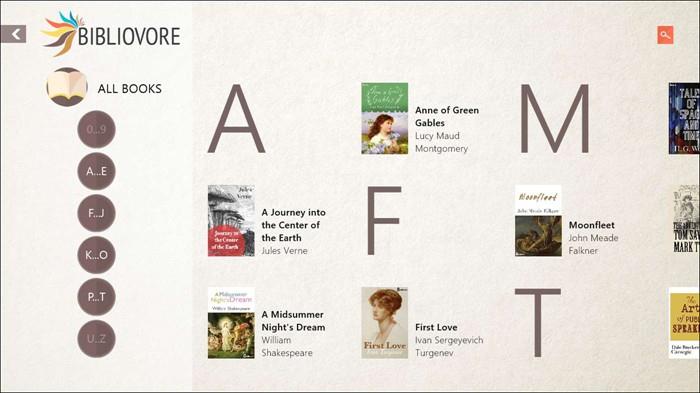
Windows 8.1 이상에서 사용할 수 있으므로 Windows 7 및 이전 사용자는 다른 솔루션을 찾아야 합니다. 반면 UI는 직관적이고 아름답습니다.
Bibliovore의 강점은 관리 및 조직 기술에 있습니다. 몇 분 안에 메타데이터를 편집하고 전체 컬렉션을 구성할 수 있었습니다. 클라우드 동기화가 포함된 대부분의 고급 ePub 리더는 프리미엄을 청구하지만 OneDrive는 최대 5GB까지 무료로 제공되며 이는 진정한 장점이며 치열한 경쟁이 됩니다.
Bibliovore 다운로드 (무료)
6. 북바이저
실제 책을 읽는 것만큼 좋은 것은 없습니다. 손에 잡히는 종이의 감촉, 가죽/종이의 냄새는 당신을 모험의 일부로 느끼게 합니다. 북바이저는 냄새 부분 없이 다시 한번 느끼게 하고 싶습니다.
UI는 ePub 대신 실제 책을 읽고 있다는 인상을 줍니다. 실제 책 느낌을 원하는지 디지털 느낌을 원하는지에 따라 UI를 변경할 수 있는 방법이 많이 있습니다.
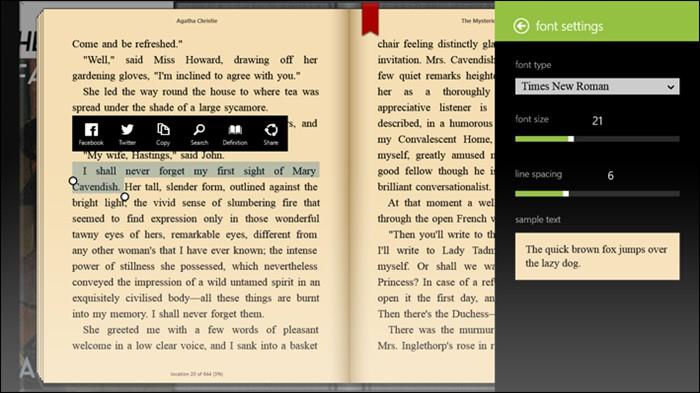
Bookviser는 Windows 컴퓨터용으로 무료로 다운로드할 수 있습니다. 일반 ePub 독자에게서 기대할 수 있는 일반적인 기능이 모두 있습니다. 또한 무료 고전을 다운로드할 수 있는 Gutenberg, Smashwords 및 기타 공공 도서관에 대한 지원이 있습니다.
북바이저 다운로드 (무료)
7. 구석
Barnes & Nobles는 Amazon이 Kindle을 출시하기로 결정하고 돈을 벌기 위해 책 읽기 세계에서 가장 큰 이름이었습니다. 보복으로 그들은 Nook을 발사했습니다.
Nook은 기능 및 책 구매를 위한 온라인 마켓플레이스 면에서 다음에 논의할 Kindle 및 Kobo와 비슷합니다. 이전의 다른 ePub 독자와 마찬가지로 Nook은 테마, 글꼴, 배경, 책갈피, 동기화, 온라인 마켓플레이스 및 많은 고전에 대한 액세스를 제공합니다. Nook은 플랫폼 간 사용이 가능합니다.
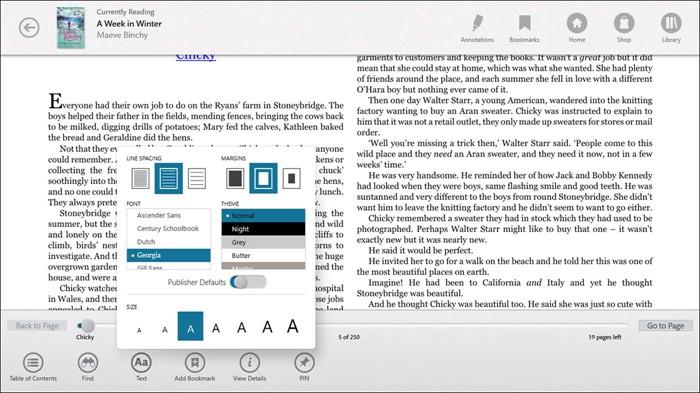
다른 곳에서는 얻을 수 없는 것은 14일 무료 평가판으로 제공되는 잡지와 신문에 대한 액세스입니다. 그런 다음 구독해야 합니다. 저는 만화책 의 열렬한 팬입니다. Nook에서는 추가 보너스인 만화책도 볼 수 있었습니다.
그들은 당신의 취향과 독서 습관에 따라 다음 책을 선택하는 데 도움을 줄 인공지능이 아닌 인간 전문가가 있습니다. 좋은 터치.
구석 다운로드 (무료)
8. 공방
Nook 및 Kindle과 같은 Kobo는 시장, 다양한 형식과 디자인의 수많은 휴대용 장치, Windows를 포함한 다양한 플랫폼용 앱을 제공하여 Epub 책을 읽습니다. Kobo가 빛나고 Kindles가 실패한 곳은 ePub(및 ePub3) 형식에 대한 지원입니다. Kindle은 자체 형식을 제시했습니다.
Nook과 마찬가지로 Kobo는 진행 상황을 추적하고 기기와 앱 간 동기화, 북마크 및 지금까지 논의한 기타 모든 기능을 제공합니다.
Kobo가 빛나는 곳, Nook과 경쟁하는 곳은 책뿐 아니라 만화, 아동도서, 잡지 등을 만날 수 있는 장터입니다. 고전에 대한 무료 액세스를 포함하여 선택할 수 있는 수백만 개의 타이틀이 있습니다.
Kobo 다운로드 (무료)
9. 구경
Calibre는 아마도 Windows에 설치할 수 있었던 가장 강력한 ePub 도구일 것입니다. 내가 공유한 대부분의 eReader는 일부 기능이 있는 eReader이지만 Calibre는 그 이상입니다.
Calibre를 사용하여 ePub를 읽을 뿐만 아니라 생성할 수도 있습니다. 전 세계 작가들이 가장 좋아하는 도구 중 하나입니다 . 그것으로 충분하지 않다면 Calibre를 사용하여 eBook을 한 형식에서 다른 형식으로 변환할 수도 있습니다.
더 읽어보기: Android에서 전자책을 오디오북으로 변환하는 방법
예를 들어 Kindle이 ePub를 지원하지 않는 방법을 기억하십니까? Calibre를 사용하여 ePub을 mobi(kindle의 독점 형식)로 변환하고 대시보드 내에서 직접 Kindle로 전송할 수 있습니다. 그것은 당신이 그것에 던지는 모든 형식을 처리합니다.
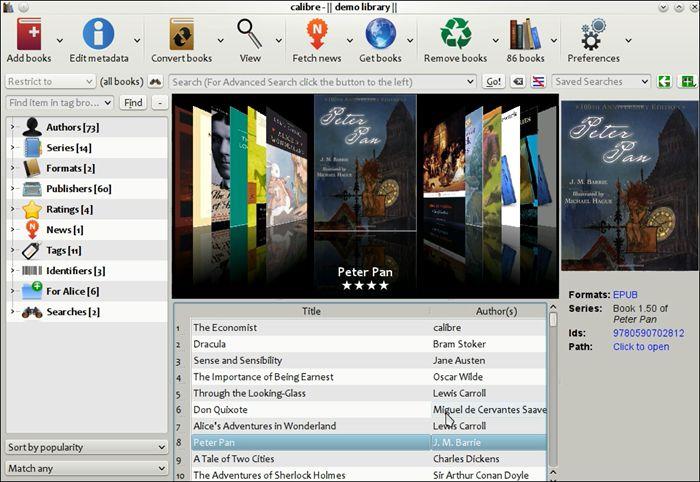
또한 누락된 ePub의 표지를 다운로드할 수 있는 방법도 마음에 들었습니다. 내가 읽고 있는 ePub에 적절한 메타나 표지가 없는 것이 마음에 들지 않습니다. Calibre는 두 가지 모두에 대한 솔루션을 제공합니다.
책갈피, 주석, 라이브러리, 책 정리 등과 같이 ePub을 읽는 동안 필요한 다른 모든 기능이 있습니다. 시장이 없습니다. Calibre는 Windows 7 이상에서 무료로 다운로드할 수 있습니다.
구경 다운로드 (무료)
10. 딱정벌레 리더
목록의 마지막은 비틀 리더입니다. 칼리버나 어도비 같은 거물들이 운영하는 ePub 시장에서 비교적 새로운 이름이다. 브라우저 자체에서 작동하므로 아무 것도 다운로드하여 설치할 필요가 없습니다.
그것은 당신에게 그 책 느낌을주기 위해 다중 페이지 레이아웃을 지원합니다. 메모, 주석, 책갈피 및 검색과 같은 다른 일반 기능을 기대할 수 있습니다.
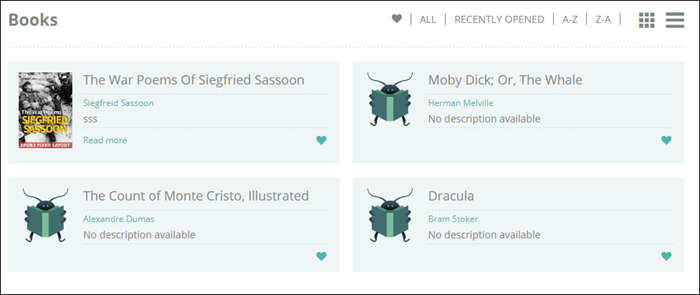
Beetle Reader가 다른 점은 원하는 대로 브랜드화하는 데 사용할 수 있는 화이트 라벨 제품입니다. Beetle Reader는 독자가 브랜드 eReader에서 읽기를 원하는 사람들을 위한 비즈니스 제품입니다. 자신의 말로 서점, 출판사 및 대행사를 대상으로합니다.
ePub 외에도 오디오 및 비디오 콘텐츠에 대한 지원도 있어 고유한 제품입니다. 나는 가입했고 Beetle Reader가 지금은 무료라는 것을 알았지만 곧 가격 계획을 내놓을 것으로 기대하고 있습니다. 화이트 라벨 제품은 결코 공짜가 아닙니다.
비틀 리더 다운로드 (무료)
마무리: Windows용 ePub 리더
선택할 수 있는 ePub 독자가 상당히 많으며 귀하의 필요에 따라 귀하를 위한 것이 있습니다.
ePub 및 eBook을 온라인으로 읽고 싶다면 브라우저에서 Readium이 멋진 Chrome 확장 프로그램입니다.
ePub을 생성하고 Apple, Nook 및 Kindle과 같은 여러 타사 플랫폼과 연결할 수 있는 가장 강력한 ePub 리더를 원하신다면 Calibre가 적합합니다.
만화와 잡지가 있는 시장을 원하신다면 Nook과 Kobo는 거의 같은 수준에 있으며 전자가 더 우선시됩니다.
가볍고 단순하지만 똑같이 강력한 것을 원한다면 Bibliovore와 Bookviser 모두 좋은 대안입니다.
그렇다면 어떤 것을 사용하고 있으며 그 이유는 무엇입니까?
컴퓨터는 우리가 자주 교체하는 것이 아닙니다. 스마트폰의 수명은 약 2~3년인 경우가 많지만 컴퓨터의 수명은 5년 이상인 경우가 많습니다. 충분히 괜찮으면 처음 구입한 후 10년을 계속 사용할 수 있습니다. 그러나 많은 사람들은 또한 해당 하드웨어를 업데이트하지 않는 경향이 있습니다.
Windows 10 2018 업데이트는 Windows 사용자에게 최고의 성능 전원 관리 옵션을 도입했습니다. 고성능 전원 계획보다 한 단계 더 나아가 장비의 성능을 실제로 끌어낼 수 있습니다.
일반적으로 Windows 업데이트는 간단한 작업이며 문제 없이 진행됩니다. 그러나 때때로 ERROR_SXS_TRANSACTION_CLOSURE_INCOMPLETE 메시지와 함께 0x8007371b 오류와 같은 오류가 발생할 수 있습니다. 이것은 주로 Windows Update 파일이 없거나 손상된 경우에 발생합니다.
계산이 머리로 해결하기 어려울 때 Windows의 모든 기능을 갖춘 계산기가 생명의 은인이 될 수 있습니다. 요즘에는 포켓 계산기를 완전히 대체할 수 있는 수백 가지 앱을 찾을 수 있습니다.
OneNote는 Windows 사용자를 위한 메모 작성 앱입니다. 새로운 업데이트를 통해 이제 기능이 풍부하고 인터페이스가 개선되었습니다. 그러나 오류가 없는 것은 아닙니다. 종종 앱에서 부적절한 동기화, 파일이 전혀 열리지 않거나 파일이 읽기 전용으로 열리는 것을 볼 수 있습니다.
SHIFT 키를 충분히 여러 번 으깬 적이 있다면 켤지 묻는 성가신 고정 키 팝업이 표시됩니다. 그렇다면 이 기능을 어떻게 끄며, 고정 키는 게임 중 당신을 성가시게 하는 과거의 어떤 역할을 합니까?
Microsoft Store에서 앱을 다운로드하려고 하는데 "라이선스 획득 오류 0xC0020036"이라는 오류가 발생합니까? 정말 혼란스러운 오류가 될 수 있습니다.
Windows PC를 정품 인증하려고 할 때 오류 코드 0xC004F074가 나타납니다. 이렇게 하면 활성화 프로세스를 계속할 수 없고 제한된 기능으로 PC를 사용해야 합니다.
얼마나 성가신가에 관계없이 보안 업데이트는 많은 문제를 해결합니다. 새로운 Windows 2021년 8월 패치 화요일이 출시되었으며 모든 관련 운영 체제에서 다운로드할 수 있습니다. Windows는 매월 첫 번째 화요일에 이러한 업데이트를 도입하며 이번 달에는 보안 수정 사항에 대해 설명합니다.
Windows 업데이트 오류 0x80070424로 인해 Windows 업데이트를 다운로드 및 설치하지 못할 수 있습니다. Xbox 앱과 같은 Microsoft 앱에 영향을 미치고 Microsoft Store에서 앱을 설치하지 못하게 할 수도 있습니다.








